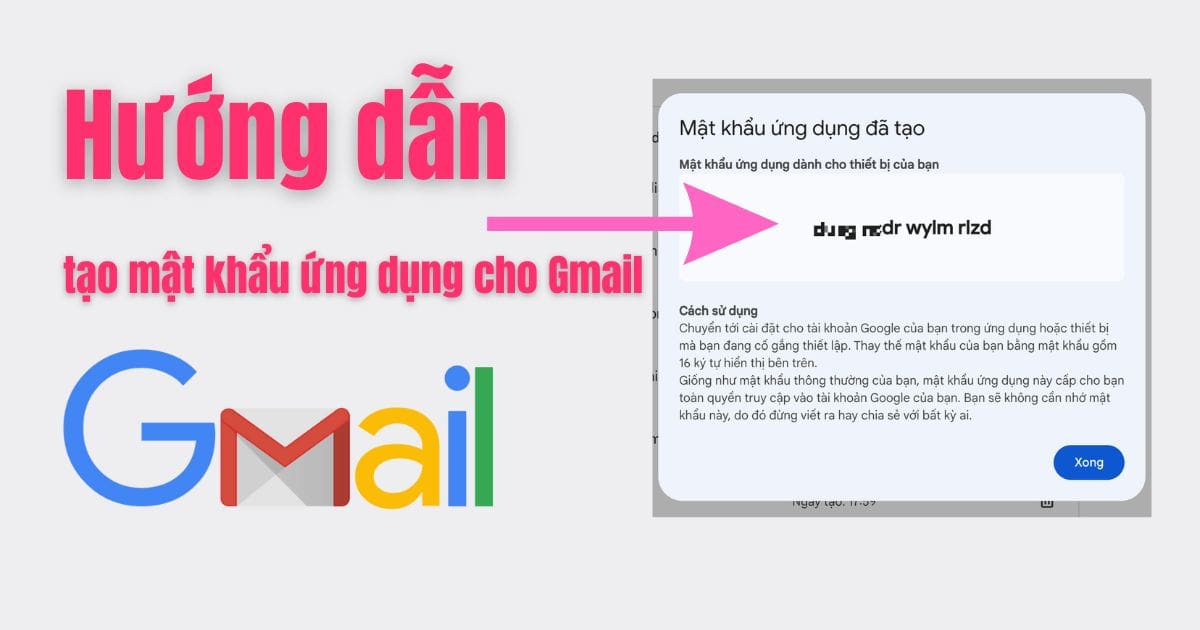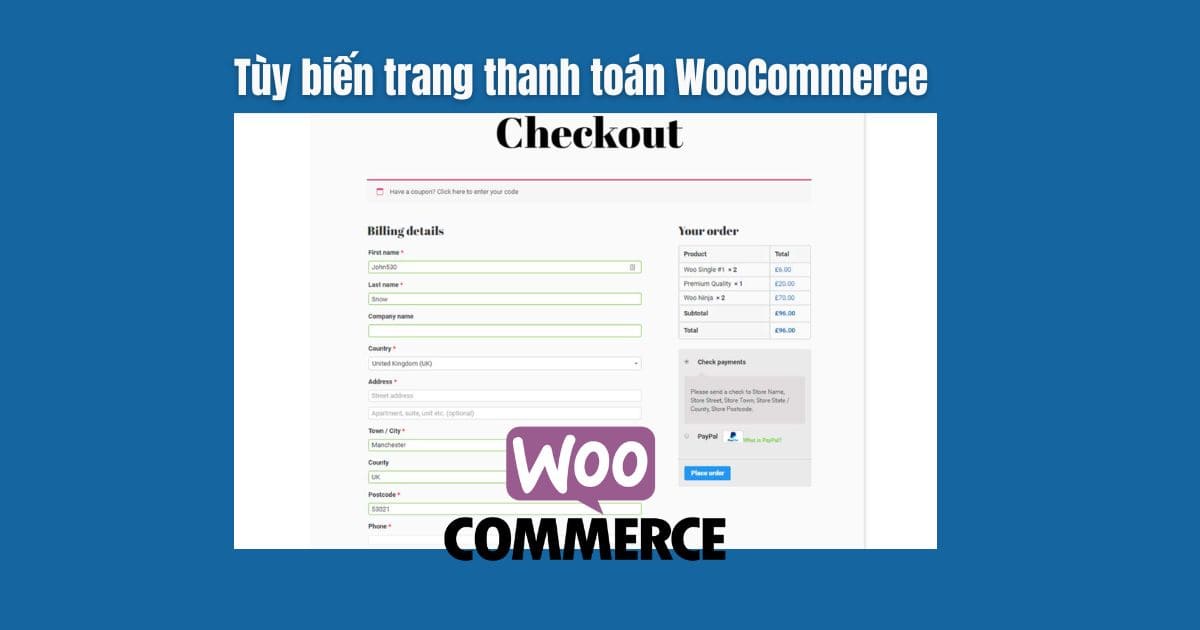Cấu hình SMTP để gửi mail trên WordPress là một vấn đề khá phổ biến và cần thiết để đảm bảo email từ website của bạn được gửi đi một cách ổn định và đến đúng hộp thư người nhận.
Hiểu SMTP là gì?
Trước khi bắt đầu, chúng ta cần hiểu SMTP là gì. SMTP (Simple Mail Transfer Protocol) là một giao thức truyền thông được sử dụng để gửi email. Khi bạn gửi email từ WordPress, hệ thống sẽ sử dụng SMTP để kết nối với máy chủ thư và gửi email đi.
POP3 là gì?
POP3 (Post Office Protocol version 3) là một giao thức mạng được sử dụng để lấy email từ máy chủ email về thiết bị của bạn, như máy tính hoặc điện thoại. Nói một cách đơn giản, POP3 giúp bạn tải các email từ hộp thư trên server về máy của mình để bạn có thể đọc chúng ở bất cứ đâu mà không cần kết nối internet.
Nguyên lý hoạt động của SMTP
SMTP (Simple Mail Transfer Protocol) là giao thức truyền tải thư điện tử đơn giản, đóng vai trò quan trọng trong việc gửi email trên Internet. SMTP hoạt động dựa trên một chuỗi các lệnh và phản hồi giữa máy khách gửi email (client) và máy chủ thư (mail server).
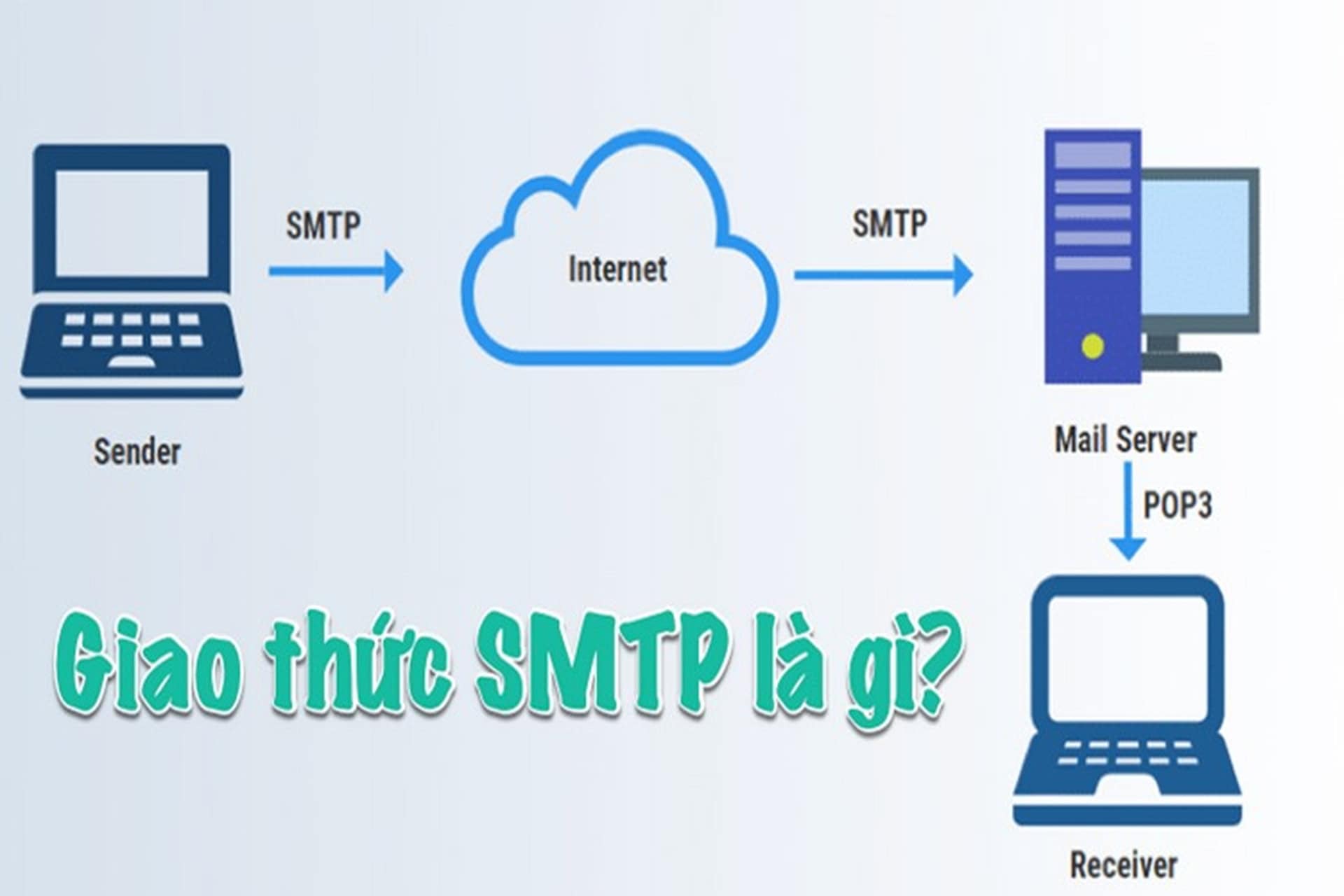
Nguyên lý hoạt động của SMTP
- Đầu tiên một thông điệp sẽ được gởi đến một SMTP Server.
- SMTP server sẽ trao đổi, liên lạc với một DNS server dựa vào tên miền của địa chỉ email nhận.
- SMTP server tìm kiếm và trả kết quả về Host name của SMTP server. Thông tin sẽ được SMTP server đầu tiên trao đổi với SMTP server đích qua cổng 25 của TCP/IP hoặc các cổng bảo mật như 587 (TLS) hoặc 465 (SSL).
- Tên người dùng của địa chỉ email người nhận trùng khớp với một trong những tài khoản người dùng được phép trong máy chủ.
- Sau đó thông báo email gốc cuối cùng sẽ đưa đến máy chủ này. Chờ người nhận lấy thông báo thông qua một trong những dịch vụ gửi nhận mail như mail server Outlook chẳng hạn.
- Trong trường hợp SMTP Server đầu tiên không thể liên lạc và trao đổi thông tin trực tiếp với máy chủ đích, giao thức SMTP có cung cấp các cơ chế để chuyển các thông báo thông qua một hay nhiều SMTP Server chuyển tiếp trung gian.
- Một máy chủ trung gian sẽ nhận thông báo gốc và sau đó sẽ gửi nó tới máy chủ đích. hoặc cũng có thể gửi một lần nữa tới một máy chủ trung gian khác.
- Quá trình này sẽ được thao tác nhiều lần. Cho đến khi thông báo được chuyển đi hoặc thời gian lưu giữ thông báo hết hạn.
- Giao thức SMTP sẽ cung cấp các cơ chế để chuyển thông báo qua 1 hoặc nhiều SMTP server trung gian nếu SMTP server ban đầu không thể liên lạc và trao đổi thông tin trực tiếp với server đích.
- Server trung gian nhận và gửi thông báo đến server đích.
Hướng dẫn cấu hình SMTP để gửi mail trên WordPress
Tại sao phải cấu hình SMTP?
- Tăng tỷ lệ email gửi thành công: Cấu hình SMTP giúp tăng khả năng email của bạn được gửi đến hộp thư chính của người nhận thay vì vào thư mục spam.
- Cải thiện tốc độ gửi mail: Việc sử dụng SMTP giúp quá trình gửi mail diễn ra nhanh chóng và ổn định hơn.
- Bảo mật tốt hơn: SMTP cung cấp các phương thức mã hóa để bảo vệ thông tin trong quá trình gửi email.
Cấu hình SMTP trên WordPress
Cách đơn giản và phổ biến nhất là sử dụng plugin, có nhiều plugin như: WP Mail SMTP, Easy WP SMTP… trong bài viết này ad sẽ hướng dẫn cấu hình bằng plugin Easy WP SMTP
Bước 1: Cài đặt và kích hoạt plugin
- Truy cập quản trị WordPress => vào phần Plugins.
- Tìm và “Easy WP SMTP” và cài đặt plugin.
- Kích hoạt plugin
Bước 2: Cấu hình thông tin SMTP
- Vào quản trị WordPress => Easy WP SMTP => Thiết lập
- Mailer Settings: Chọn một trình gửi thư hoặc sử dụng máy chủ SMTP
- Máy chủ SMTP: Địa chỉ máy chủ thư của bạn
- Loại mã hoá: Nếu nhà cung cấp SMTP của bạn cung cấp cả mã hóa SSL và TLS, chúng tôi khuyên bạn nên sử dụng TLS. Đối với hầu hết các máy chủ, đây là tùy chọn an toàn hơn.
- Cổng SMTP: Cổng tới máy chủ thư của bạn.
- Auto TLS: On. Theo mặc định, mã hóa TLS được tự động sử dụng nếu máy chủ hỗ trợ (khuyến nghị). Trong một số trường hợp, do cấu hình máy chủ không đúng, điều này có thể gây ra sự cố và có thể cần phải tắt.
- Chứng thực SMTP: On Bật xác thực máy chủ thư (nên bật)
- SMTP Username: Tên người dùng để đăng nhập vào máy chủ thư của bạn.
- Mật khẩu SMTP: Mật khẩu để đăng nhập vào máy chủ thư của bạn. Mật khẩu sẽ được mã hóa trong cơ sở dữ liệu.
- Mailer Settings: Chọn một trình gửi thư hoặc sử dụng máy chủ SMTP
- Thiết lập chung:
- Địa chỉ email gửi: Địa chỉ email mà email được gửi từ đó.
- Buộc từ email: Nếu được bật, Địa chỉ Email Gửi mà bạn chỉ định sẽ được sử dụng cho tất cả email gửi đi, bất kể giá trị do các plugin khác đặt.
- Tên email gửi: Tên dùng để gửi email.
- Buộc thay thế tên: Nếu được bật, Tên người gửi bạn chỉ định sẽ được sử dụng cho tất cả email gửi đi, bất kể giá trị do các plugin khác đặt.
- Cài đặt nâng cao: để mặc định hoặc nếu bạn muốn setup nhiều email khác thì sử dụng phần này
- Địa chỉ email gửi: Địa chỉ email mà email được gửi từ đó.
- Thiết lập chung:
Cấu hình SMTP của Gmail
>> Trước tiên bạn cần tham khảo bài viết này: Hướng dẫn tạo mật khẩu ứng dụng cho Gmail
Dưới đây là cấu hình SMTP cho Gmail là máy chủ mail sử dụng phổ biến nhất hiện nay:
- Mailer Settings: Other SMTP
- Máy chủ SMTP: smtp.gmail.com
- Loại mã hoá: TLS
- Cổng SMTP: 587
- Chứng thực SMTP: On
- SMTP Username: websitechuyennghiep247@gmail.com (thay bằng email của bạn nhé)
- Mật khẩu SMTP: Mật khẩu để đăng nhập vào máy chủ thư của bạn. Mật khẩu bạn tạo được trong bài viết ở trên
- Thiết lập chung:
- Địa chỉ email gửi: websitechuyennghiep247@gmail.com (thay bằng email của bạn nhé)
- Tên email gửi: wiki.webchuyennghiep247.com
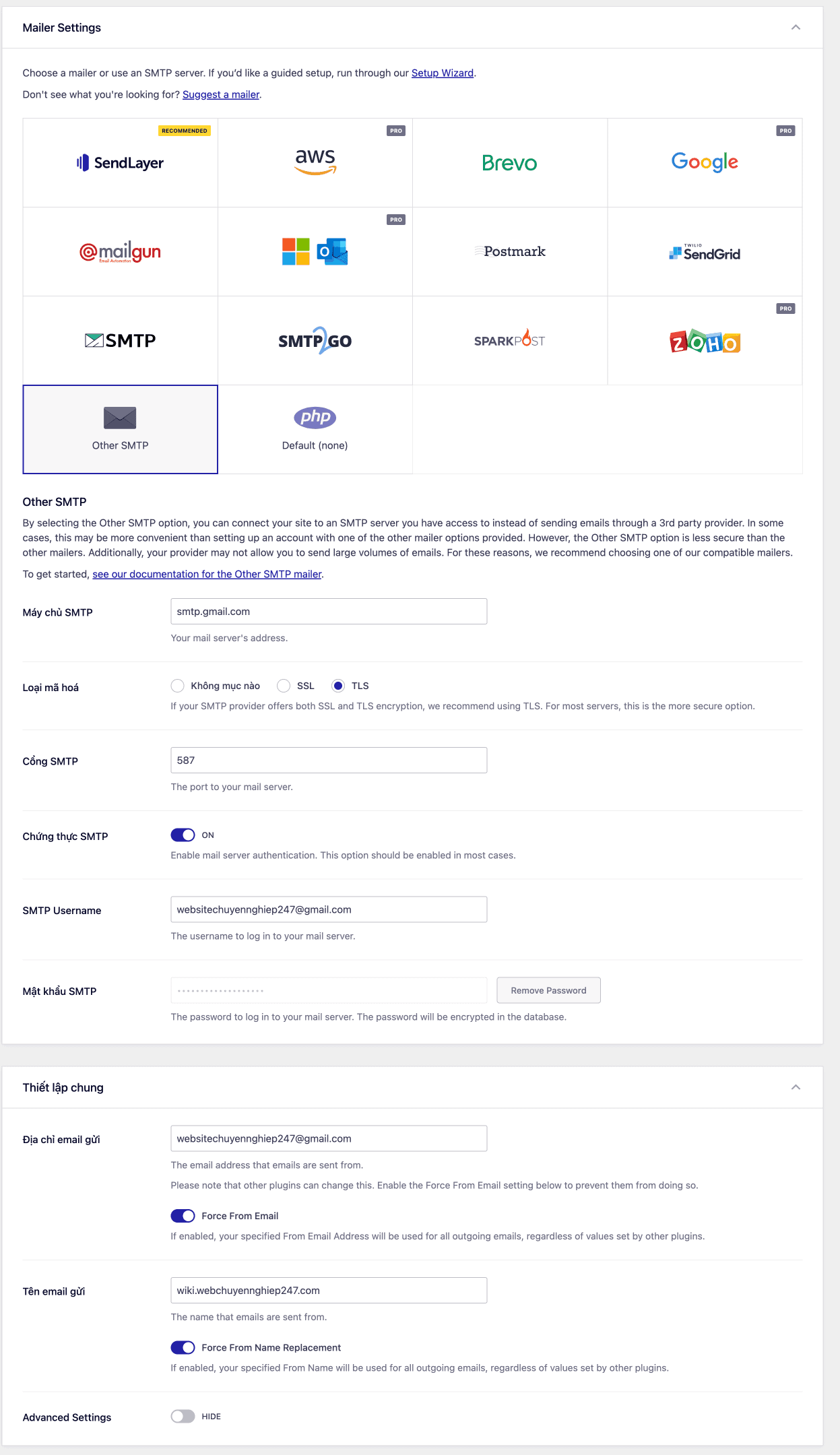
Cấu hình SMTP của Gmail
Bước 3: Kiểm tra và gửi email thử
Để đảm bảo cấu hình đã đúng, hãy gửi một email thử bằng cách sử dụng form liên hệ hoặc các chức năng gửi email khác trên website của bạn. Nếu email được gửi đi thành công, tức là bạn đã cấu hình SMTP thành công.
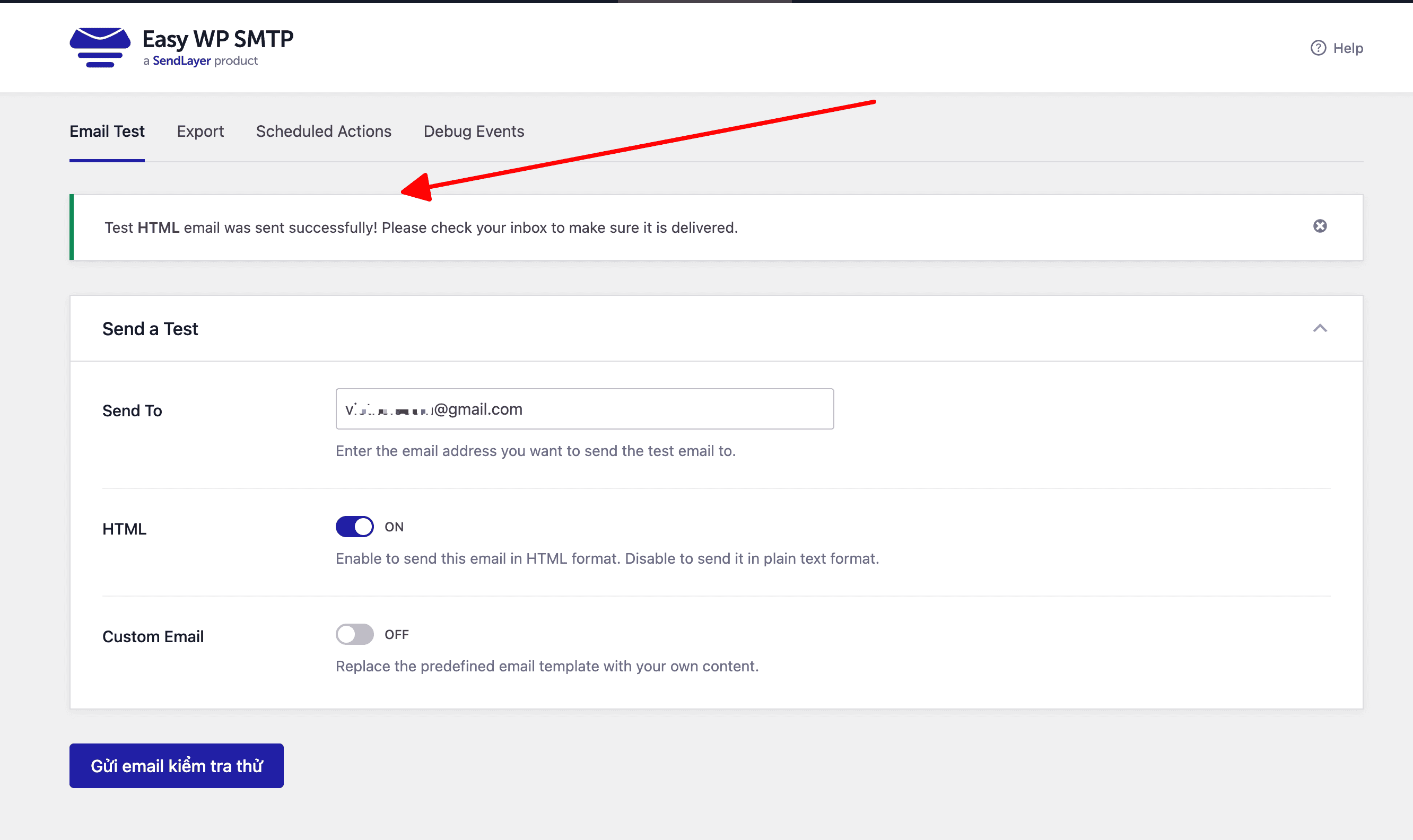
Kiểm tra và gửi email thử
Cấu hình SMTP email tên miền
Tương tự trên khi bạn sử dụng email theo tên miền, bạn cần có một dịch vụ email hỗ trợ tên miền riêng như:
- Zoho Mail (miễn phí với giới hạn)
- Google Workspace (Gmail for Business)
- Microsoft 365 (Outlook for Business)
- Mailcheap, Yandex Mail, Namecheap Private Email,…
Nếu bạn đang dùng cPanel hoặc hosting có hỗ trợ email, bạn cũng có thể tạo email tại đó.
Nhà cung cấp sẽ cung cấp các thông tin cần thiết để bạn cấu hình:
- SMTP host: Địa chỉ máy chủ thư của bạn.
- Port: 465 (SSL) hoặc 587 (TLS)
- Username: email đầy đủ (admin@yourdomain.com)
- Password: mật khẩu email
- Encryption: SSL hoặc TLS
Ví dụ: dưới đây là nhà cung cấp umail của nhanhoa
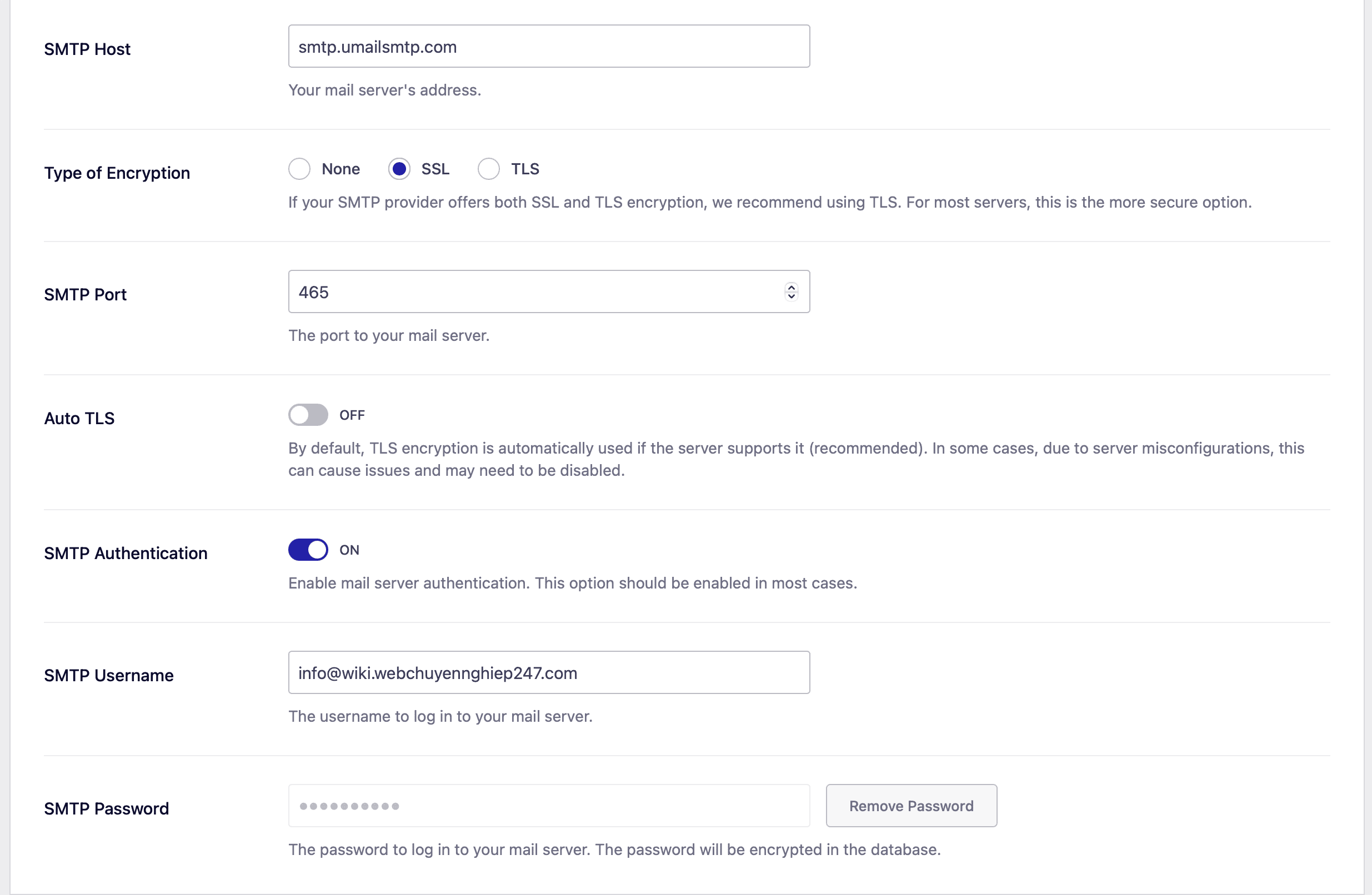
cấu hình SMTP email theo tên miền
Việc thêm cài đặt SMTP của bạn có thể là một quy trình khác nhau tùy thuộc vào ứng dụng email khách bạn đang sử dụng. Các ứng dụng email của platform khác có thể có quy trình thiết lập khác biệt nhưng thường được tìm thấy trong Account Settings hoặc thông tin lúc bạn mua ứng dụng email đó
Kết luận
Với những hướng dẫn chi tiết trên, bạn hoàn toàn có thể tự mình cấu hình SMTP cho website WordPress của mình và đảm bảo việc gửi email diễn ra một cách trơn tru.
Nếu bạn còn bất kỳ thắc mắc nào, đừng ngần ngại đặt câu hỏi nhé! Chúc các bạn thành công !!!